Nije puno korisnika svjesno da igraće slušalice također trebaju instalirati upravljačke programe. Međutim, ova potreba ovdje nije uzrokovana osiguravanjem normalnog rada uređaja, već zbog proširenja funkcionalnosti koju su programeri ugradili u uređaj. Isto se pravilo odnosi i na Logitech G35 slušalice. Postoje četiri dostupne metode za instaliranje upravljačkih programa za ovu perifernu opremu. Dalje ćete naučiti o svima njima.
Metoda 1: Službena stranica Logitecha
Preporučena metoda za dobivanje softvera je korištenje službenog web mjesta programera hardvera, jer je to izvor koji je najpouzdaniji i najvjerificiraniji, a ovdje se prije svega pojavljuju sva ažuriranja. Korisnik samo mora pronaći stranicu proizvoda kako bi započeo s preuzimanjem svih potrebnih datoteka, što se radi ovako:
Idite na službeno web mjesto Logitecha
- Koristite gornju vezu da biste otišli na početnu stranicu Logitecha na kojoj zadržite pokazivač miša iznad odjeljka "Podrška".
- Na popisu koji se pojavi zanima vas predmet "Učitavam".
- Kada se pojavi popis proizvoda, kliknite pločicu "Slušalice i slušalice".
- Premjesti na karticu "Igraće slušalice"kako biste omogućili filtar za jednostavno pretraživanje.
- Na popisu pronađite Logitech G35 i kliknite ikonu ovog uređaja.
- Prođite kroz lijevu ploču do "Datoteke i preuzimanja".
- Ostaje samo kliknuti na gumb Preuzeti sadanalazi se u odjeljku s Logitech Gaming Softwareom.
- Započet će preuzimanje izvršne datoteke koju želite pokrenuti nakon završetka trenutne operacije.
- Slijedite upute na zaslonu za uspješno dovršavanje instalacije softvera.
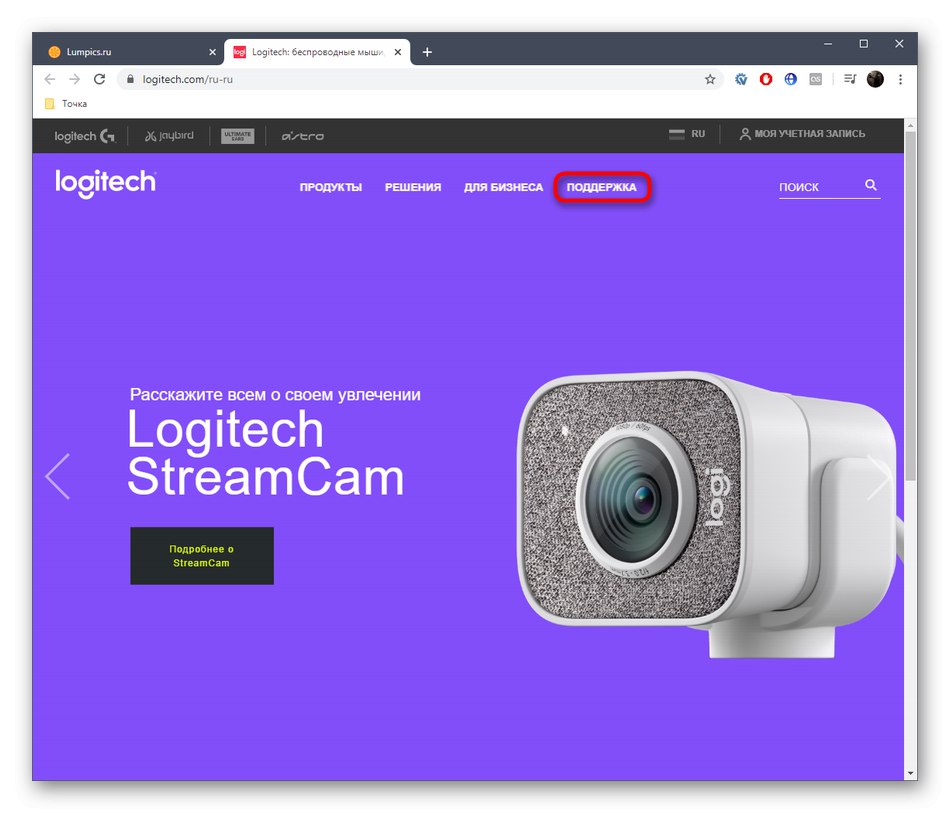
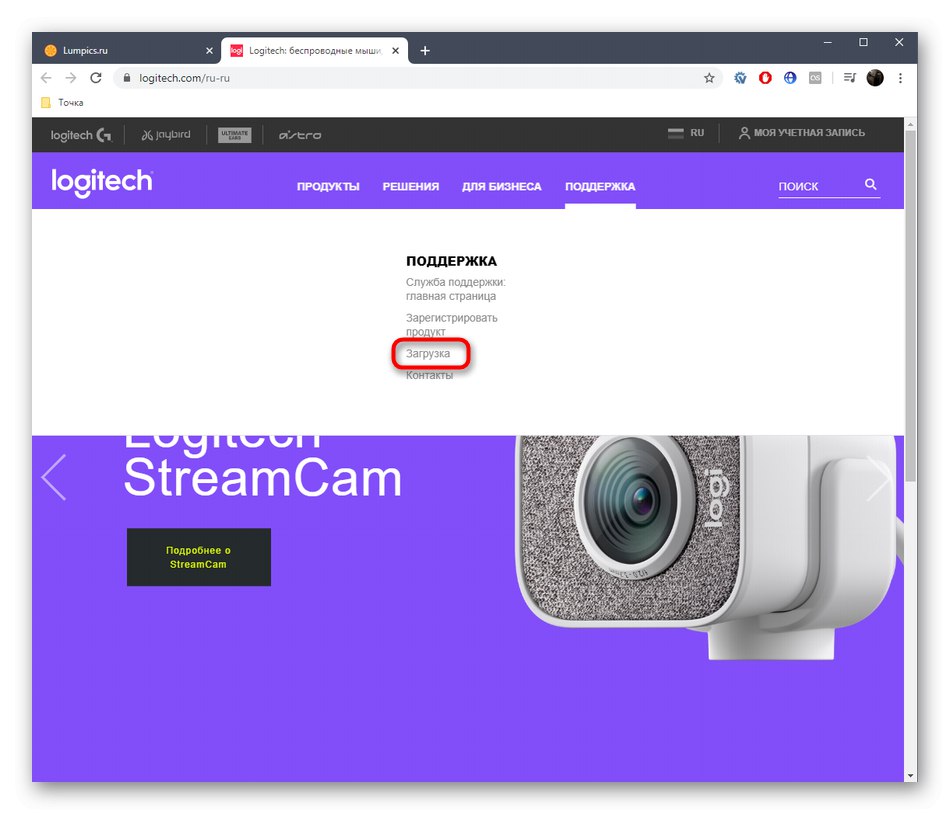
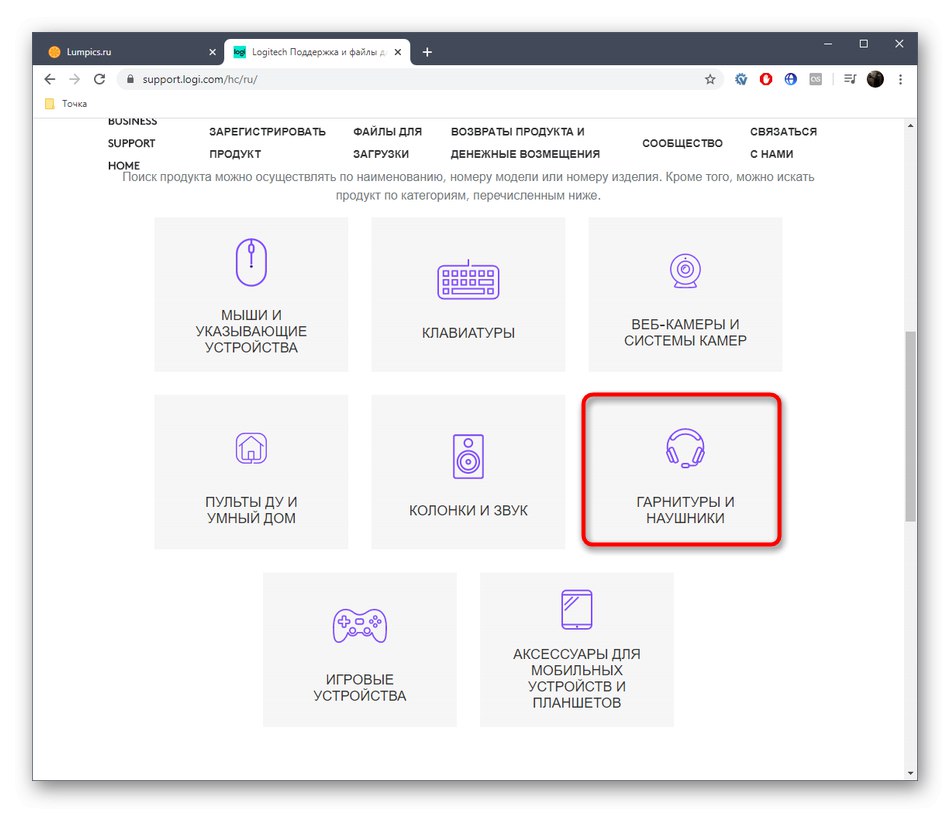
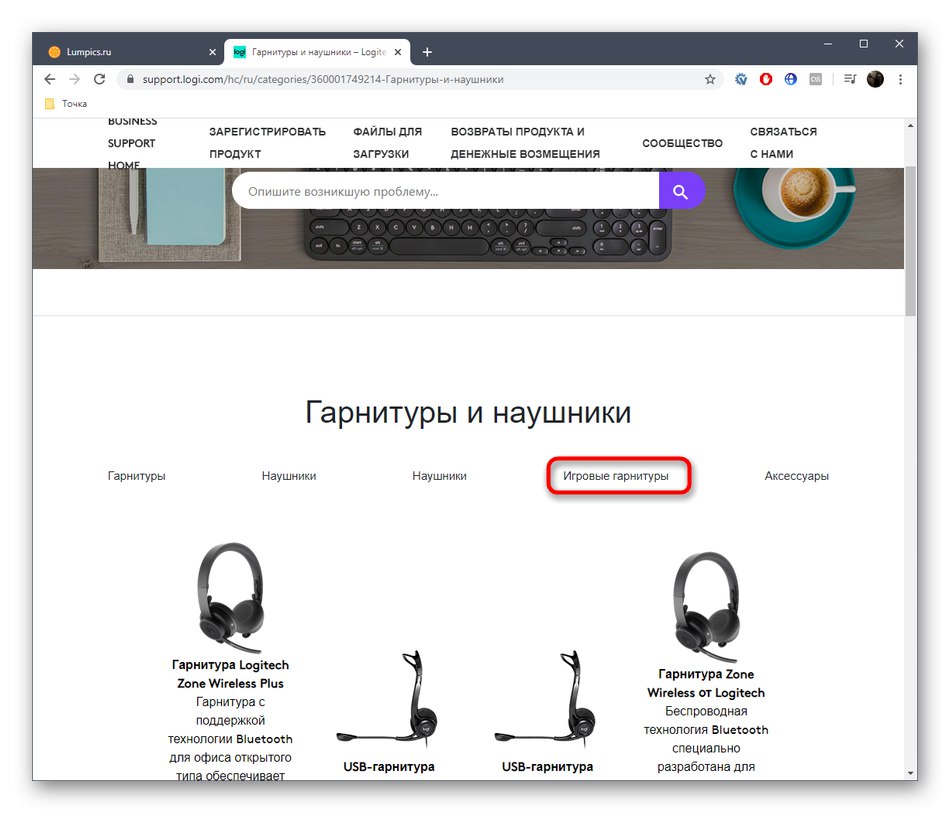
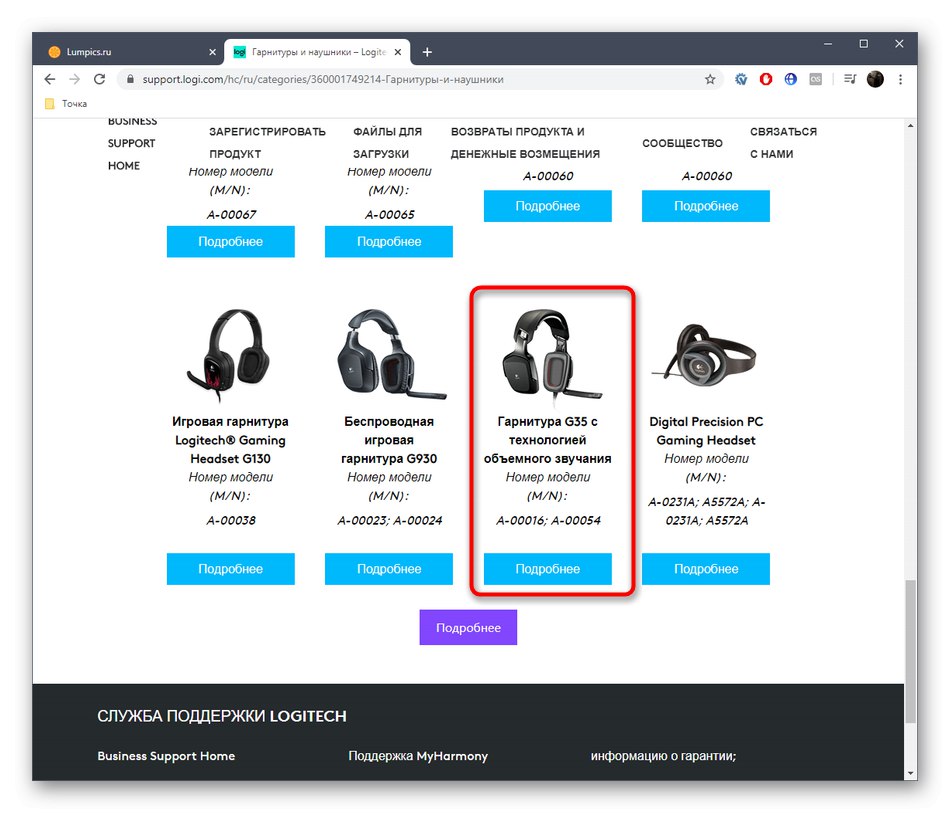
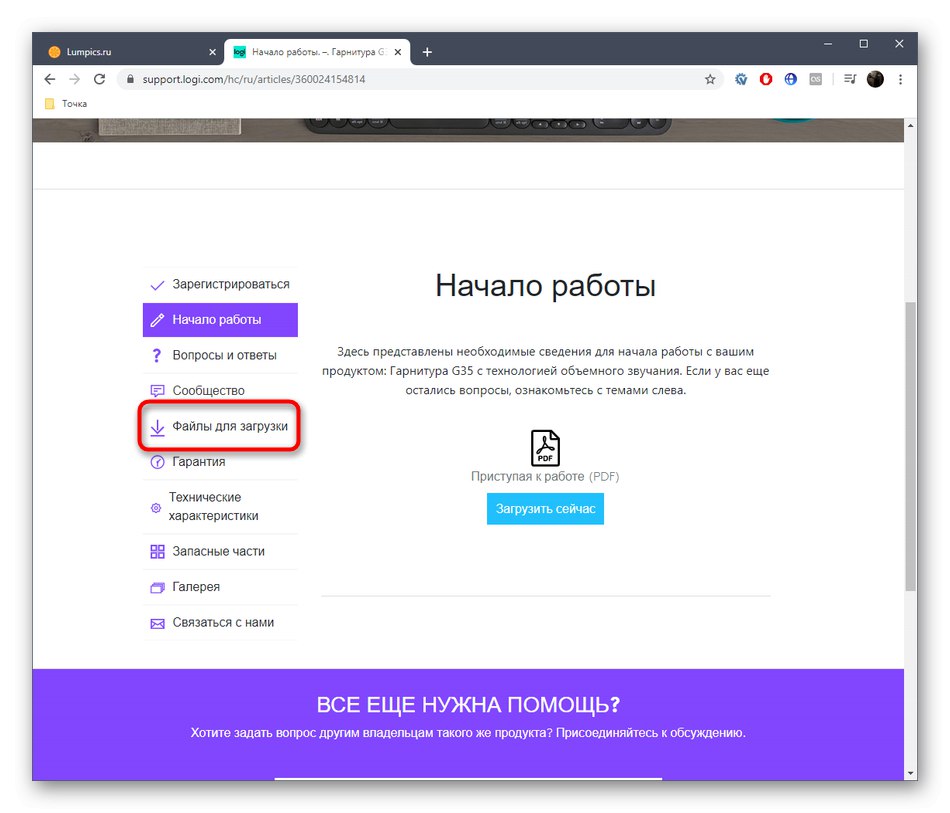

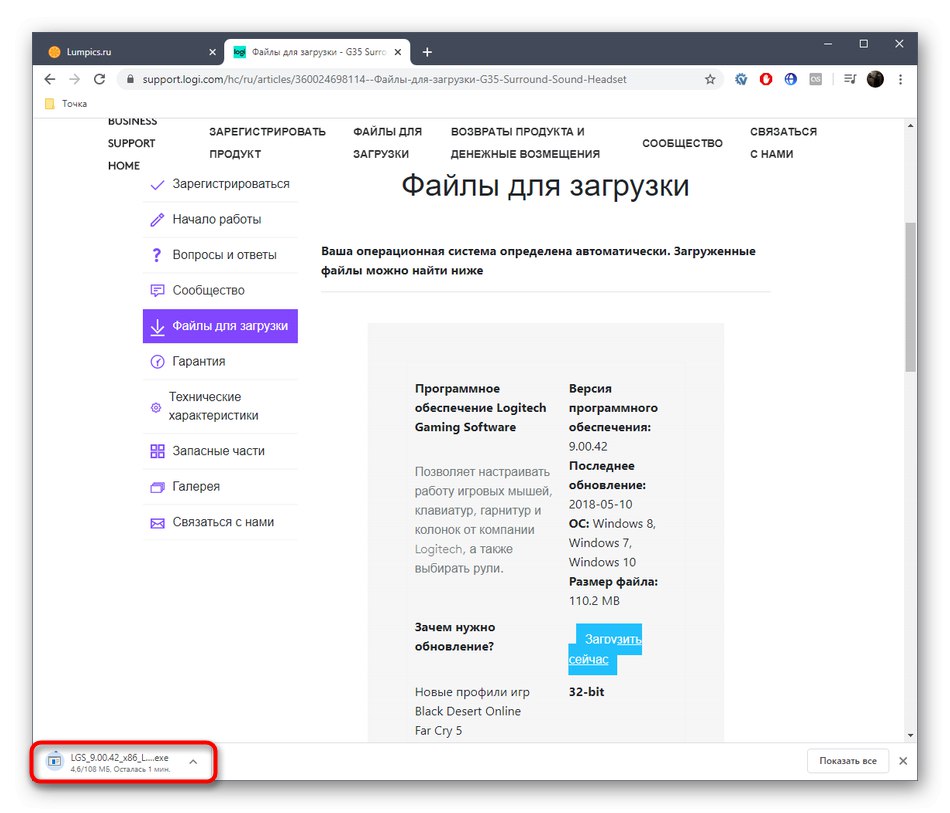
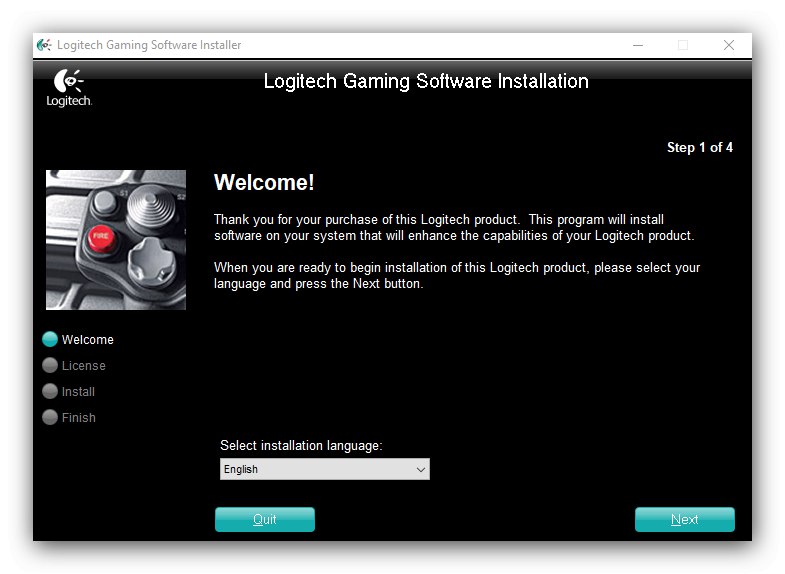
Sada će se operativni sustav dodati odgovarajuća aplikacija, pokrenuta u automatskom načinu rada i koja funkcionira u pozadini. Njegov grafički izbornik omogućuje vam prilagodbu postavki slušalica, uključujući surround tehnologiju i ekvilajzer.
2. metoda: Programi za instaliranje upravljačkih programa
Ako vam iz nekog razloga gore opisana metoda nije odgovarala, preporučujemo da obratite pažnju na prisutnost posebnih programa čija je glavna funkcionalnost upravo usmjerena na instaliranje nedostajućih upravljačkih programa. Većina ovih rješenja ispravno otkriva povezanu perifernu opremu, tako da ne morate brinuti da datoteke za Logitech G35 neće biti pronađene. Mnogi korisnici početnici nisu ni čuli za postojanje ove vrste softvera, pa im savjetujemo da prvo pročitaju univerzalne upute na primjeru DriverPack rješenjeznati sve o principima interakcije s ovom vrstom softvera.
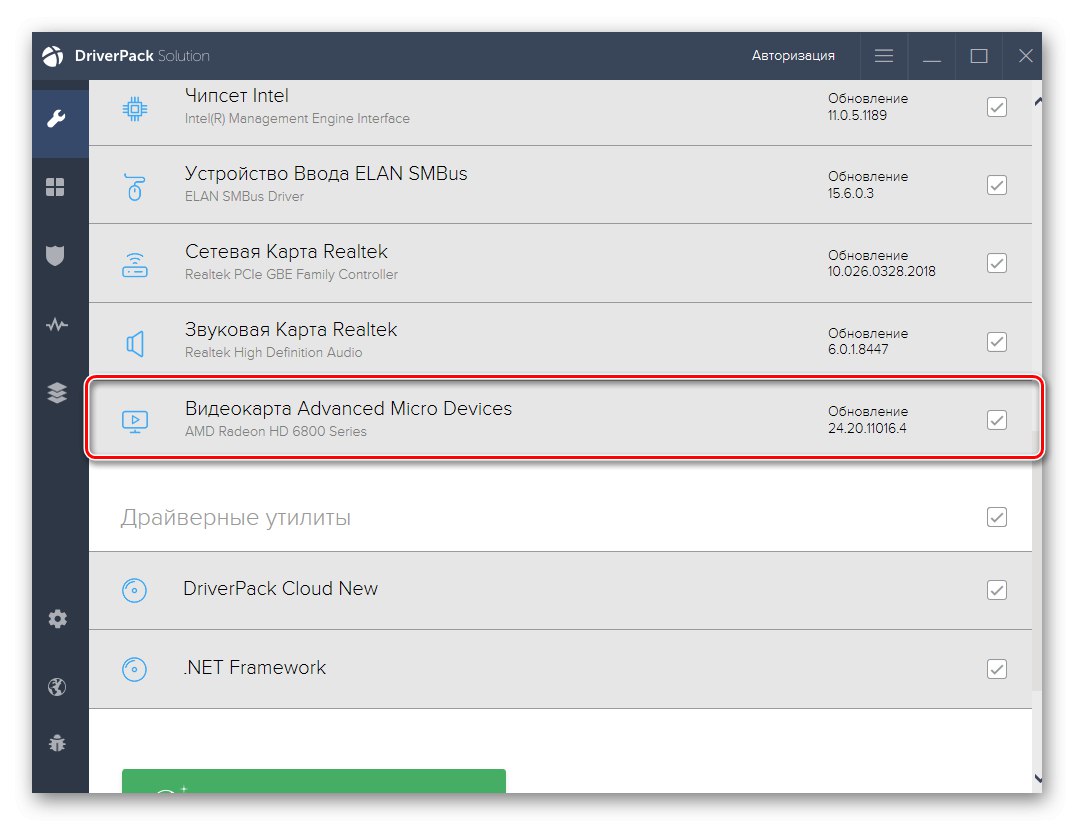
Više detalja: Instaliranje upravljačkih programa putem DriverPack Solution
Kao što je već jasno, DriverPack Solution nije jedini softver te vrste, pa korisnici imaju ogroman izbor. Možete međusobno usporediti sve predstavnike u zasebnom pregledu na našoj web stranici kako biste pronašli prikladnog za sebe i koristili ga, čime instalirate nedostajuće upravljačke programe za igraće slušalice Logitech G35. Samo ga nemojte zaboraviti prvo povezati s računalom kako bi softver pronašao periferne uređaje prilikom skeniranja.
Više detalja: Najbolji softver za instaliranje upravljačkih programa
Metoda 3: Jedinstveni Logitech ID G35
Svaka napredna igraća slušalica s vlastitim softverom ima jedinstveni identifikator koji je potreban za prepoznavanje uređaja od strane operacijskog sustava. To se odnosi i na slušalice koje danas razmatramo, a u nastavku možete vidjeti isti kod. Da bi se primijenila ova metoda, identifikator se mora kopirati i zalijepiti u traku za pretraživanje na specijaliziranom mjestu. Za više detalja o izvođenju ove metode pomoću primjera nekoliko najpopularnijih web usluga, pročitajte članak klikom na donju vezu.
USBVID_046D & PID_0A15 & REV_0514 & MI_00
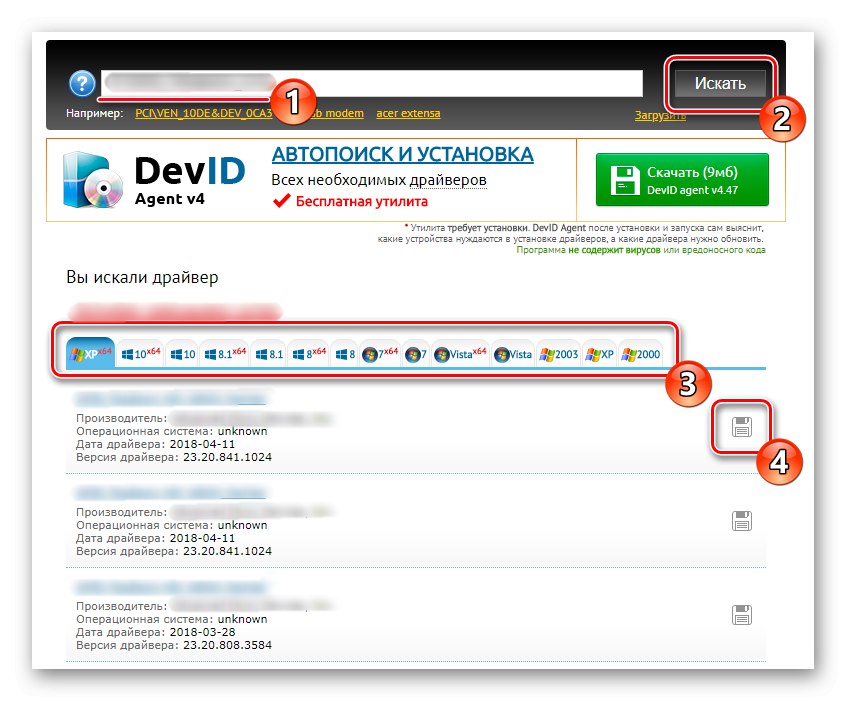
Više detalja: Kako pronaći vozača putem osobne iskaznice
Metoda 4: Ugrađen OS alat
Posljednja opcija za instaliranje upravljačkih programa Logitech G35 ne garantira 100% uspjeh, jer Windows ne uspijeva uvijek pravilno prepoznati takve uređaje prije instaliranja upravljačkih programa. Uz to, sama oprema funkcionirat će odmah nakon povezivanja s računalom, a instalirani softver samo je dodatak. Ako slušalice ne rade nakon povezivanja putem USB-a, samo tada ima smisla koristiti standardni alat operativnog sustava, kao što je pročitano u nastavku.
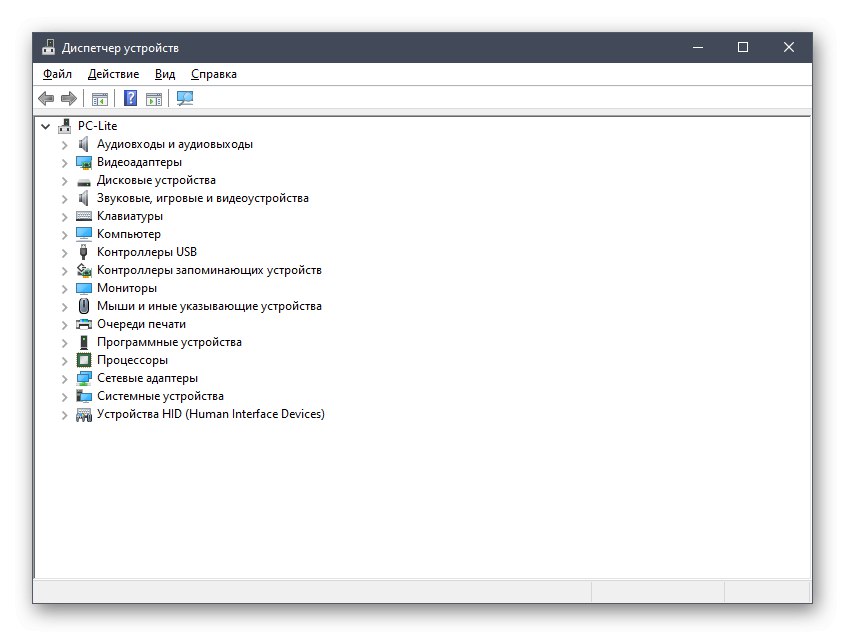
Više detalja: Instaliranje upravljačkih programa pomoću standardnih Windows alata
To su bili svi načini za instaliranje upravljačkih programa za Logitech G35 o kojima smo danas željeli razgovarati. Kao što vidite, pomoćni softver može se dodati na samo tri načina, a četvrti će pomoći u situacijama kada uređaj uopće ne funkcionira.